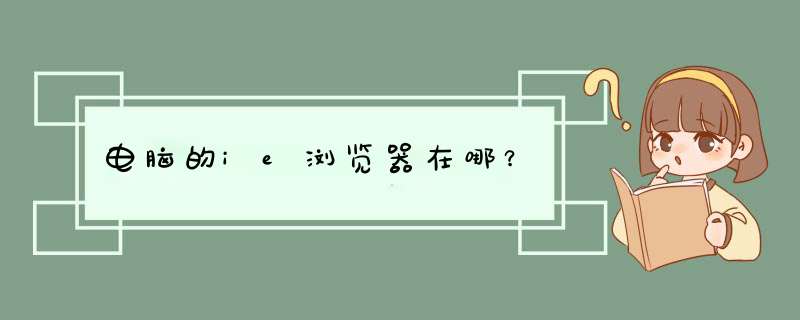
有三种方法可以找到电脑的ie浏览器:方法一控制面板->Internet选项->高级->勾上“在桌面显示InternetExplorer”->确定;方法二:桌面点击右键->属性->桌面->自定义桌面->勾上“InternetExplorer”->确定;方法三:桌面点击右键->属性->桌面->自定义桌面->在键盘上按一次“i”键->确定。
InternetExplorer(简称:IE)是微软公司推出的一款网页浏览器。原称MicrosoftInternetExplorer(6版本以前)和WindowsInternetExplorer(7、8、9、10、11版本),简称IE。在IE7以前,中文直译为“网络探路者”,但在IE7以后官方便直接俗称"IE浏览器"。
找到电脑的ie浏览器的方法如下:
方法一:控制面板->Internet选项->高级->勾上“在桌面显示InternetExplorer”->确定
这是很早的一种方法,适用于IE5.5及之前的版本,而现在大部分用户都在使用IE6.0及更高的版本了,所以现在这个方法基本没什么用处。
方法二:桌面点击右键->属性->桌面->自定义桌面->勾上“InternetExplorer”->确定
这是一个很普遍也很常用的方法,适用于大多数人现在使用的环境,WindowsSP2,IE6.0的情况,不过当用户升级到IE7.0后,原本那个“InternetExplorer”勾选框就给空了出来,被去掉了,不能用鼠标进行选择了。
方法三:桌面点击右键->属性->桌面->自定义桌面->在键盘上按一次“i”键->确定
这个方法适用于除Vista之外所有情况。此方法很巧妙,归避了因为升级到IE7.0而消失的“InternetExplorer”勾选框,其实那个去掉的“InternetExplorer”勾选框仍然在那里,只是用户看不见而已,微软仍然保留了焦点,按“i”的作用就是让焦点聚到“InternetExplorer”勾选框上(虽然看不见),作用相当于用鼠标点击“InternetExplorer”勾选框,效果一样。
可以通过搜索功能找到ie浏览器,具体步骤如下所示:
一、打开win10电脑桌面,找到并点击左下方的搜索框。
二、在搜索框中输入“Internet”字样,然后按键盘上的回车键。
三、在搜索结果中,就可以看到有ie浏览器,点击“Internet浏览器”选项。
四、点击之后,ie浏览器就打开了,如图所示。
欢迎分享,转载请注明来源:内存溢出

 微信扫一扫
微信扫一扫
 支付宝扫一扫
支付宝扫一扫
评论列表(0条)